
K-에듀파인을 사용하다보면 문서관리카드로 공문을 조회할 때 [결재정보] 탭과 [본문] 탭이 따로 분리되어 있어 번거로울 때가 있다. 특히 컴퓨터 사양이 좋아도 K-에듀파인의 느린 속도는 악명이 높아서 전환이 답답할 때도 한두 번이 아니다. 그래서 이 두 가지를 한 번에 보는 방식으로 설정을 바꾸는 방법을 포스팅한다. 공문 처리를 많이 하는 부장들에게는 꽤 도움되는 기능.

우선 K-에듀파인 좌측 상단에서 [개인설정] 아이콘을 클릭한다.

좌측 메뉴에 다양한 기능들이 보인다. K-에듀파인 시스템에서 부실함을 느낄 때가 많지만 생각보다 자유롭게 설정할 수 있는 기능들이 많은 것을 알 수 있다.(기대치가 낮아서일지도...)
결재정보와 본문을 함께 보기 위해서는 이 중 [개인문서환경설정] 기능을 이용하면 된다.

여기서 [문서관리카드 UI 유형]을 [가로]로 선택해주면 된다. 캡처 화면에 보이는 것처럼 그밖의 다양한 기능들도 여기서 변경이 가능하다.

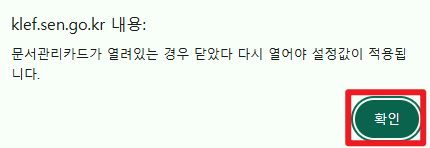
변경 후에는 우측 상단 [저장]을 클릭하고 팝업을 확인한다.

이후 다시 문서관리카드를 열어보면 공문의 결재정보와 본문이 한 화면에 좌우로 보이는 것을 알 수 있다.
결재정보 창에서 공람이나 결재라인을 지정하다가 첨부파일이나 본문이 궁금해질 때가 있다. 이 때마다 탭을 전환하다보면 사전에 지정해둔 내용이 휘발되기도 하고 느린 속도에 답답함을 느끼는 일도 잦다. 이렇게 간단한 개인설정 변경으로 문서관리카드 공문을 한 화면에서 조회할 수 있으니 업무에 참고하면 좋을 것 같다.
'교직 및 업무수행' 카테고리의 다른 글
| 예상 연금 조회 - 공무원연금, 국민연금, 개인연금 한 번에 확인하기 (0) | 2025.05.22 |
|---|---|
| bitly 한글 URL 단축 무료 생성 - 비틀리로 수업 링크 안내하기 (1) | 2025.05.14 |
| 교직원공제회 - 교사 밀리의서재 할인 이용 (0) | 2025.04.15 |
| 학교 나이스 번호 조회하기(나이스 학교코드) (0) | 2025.03.04 |
| K-에듀파인 과제카드 - 담당자 부재 시 긴급하게 부여하는 방법 (0) | 2025.02.24 |



